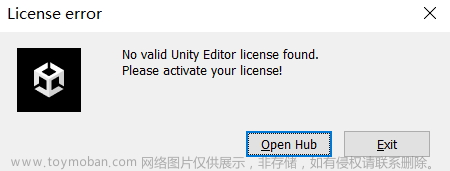Unity中的拖尾(Trail)介绍
Unity中的拖尾(Trail)是一种用于在游戏对象移动路径上生成轨迹的特效效果。拖尾可以用于表示飞行物体、射线、能量场等效果,为游戏增加更加逼真的视觉效果。在Unity中,拖尾通常使用Trail Renderer组件来实现。
Unity中的拖尾方法
Trail Renderer组件有以下几个主要的方法和属性:
- time:拖尾持续时间。
- widthCurve:拖尾宽度曲线。
- material:拖尾使用的材质。
- startColor、endColor:拖尾的起始颜色和结束颜色。
- autodestruct:拖尾是否自动销毁。
Unity中的拖尾举例子
下面是几个常见的代码例子,演示如何使用Trail Renderer组件:
示例1:创建拖尾
using UnityEngine;
public class TrailExample : MonoBehaviour
{
public TrailRenderer trailRenderer;
void Start()
{
trailRenderer.time = 1.5f;
trailRenderer.widthCurve = AnimationCurve.Linear(0, 0.5f, 1, 0);
trailRenderer.material = new Material(Shader.Find("Sprites/Default"));
trailRenderer.startColor = Color.white;
trailRenderer.endColor = new Color(1, 1, 1, 0);
trailRenderer.autodestruct = true;
}
}
在这个示例中,我们使用Trail Renderer组件来创建一个拖尾效果。首先,我们将Trail Renderer组件添加到场景中,然后在代码中设置拖尾的持续时间、宽度曲线、使用的材质、起始颜色和结束颜色等。最后,我们将autodestruct属性设置为true,表示拖尾在完成后将自动销毁。
示例2:控制拖尾效果
using UnityEngine;
public class TrailExample : MonoBehaviour
{
public TrailRenderer trailRenderer;
void Update()
{
float speed = Input.GetAxis("Horizontal");
trailRenderer.time = Mathf.Abs(speed) * 2;
if (Input.GetMouseButton(0))
{
trailRenderer.emitting = true;
} else {
trailRenderer.emitting = false;
}
}
}
在这个示例中,我们使用Trail Renderer组件来控制拖尾效果。首先,我们在代码中使用Update方法获取水平方向的输入值,并根据输入值设置拖尾的持续时间。然后,当鼠标左键按下时,我们将emitting属性设置为true,表示拖尾正在发射;当鼠标左键释放时,我们将emitting属性设置为false,表示拖尾停止发射。这样,我们就可以通过代码控制拖尾效果的发射和停止。文章来源:https://www.toymoban.com/news/detail-581042.html
示例3:修改拖尾材质
using UnityEngine;
public class TrailExample : MonoBehaviour
{
public TrailRenderer trailRenderer;
public Material material1;
public Material material2;
void Start()
{
trailRenderer.material = material1;
}
void Update()
{
if (Input.GetKeyDown(KeyCode.Space))
{
if (trailRenderer.material == material1)
{
trailRenderer.material = material2;
} else {
trailRenderer.material = material1;
}
}
}
}
在这个示例中,我们使用Trail Renderer组件来修改拖尾的材质。首先,我们在代码中定义了两个材质material1和material2,并在Start方法中将拖尾的材质设置为material1。然后,当按下空格键时,我们将切换拖尾的材质,如果当前使用的是material1,就将材质切换为material2;如果当前使用的是material2,就将材质切换为material1。这样,我们就可以通过代码动态修改拖尾的材质,实现更加灵活的特效效果。文章来源地址https://www.toymoban.com/news/detail-581042.html
到了这里,关于Unity中的拖尾(Trail)介绍的文章就介绍完了。如果您还想了解更多内容,请在右上角搜索TOY模板网以前的文章或继续浏览下面的相关文章,希望大家以后多多支持TOY模板网!